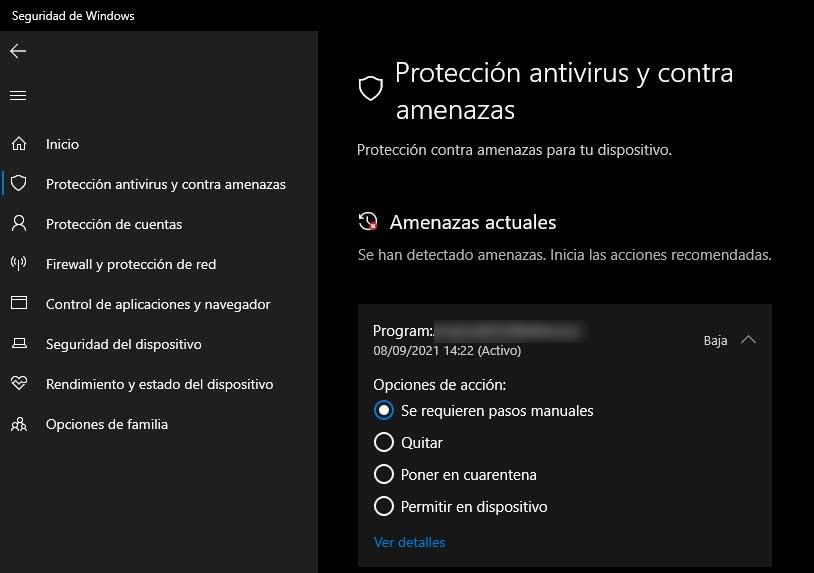바이러스 백신 에 필수 소프트웨어입니다 Windows 컴퓨터. 너무너무, 그 Microsoft 포함하여 시작 마이크로 소프트 수비수 가장 심각한 위협을 차단합니다. 조금씩 데이터베이스를 확장하고 있었고 이미 시장에서 최고의 안티바이러스 중 하나가 되었습니다. 그러나 Defender와 다른 바이러스 백신은 인터넷에서 다운로드를 차단할 수 있습니다.
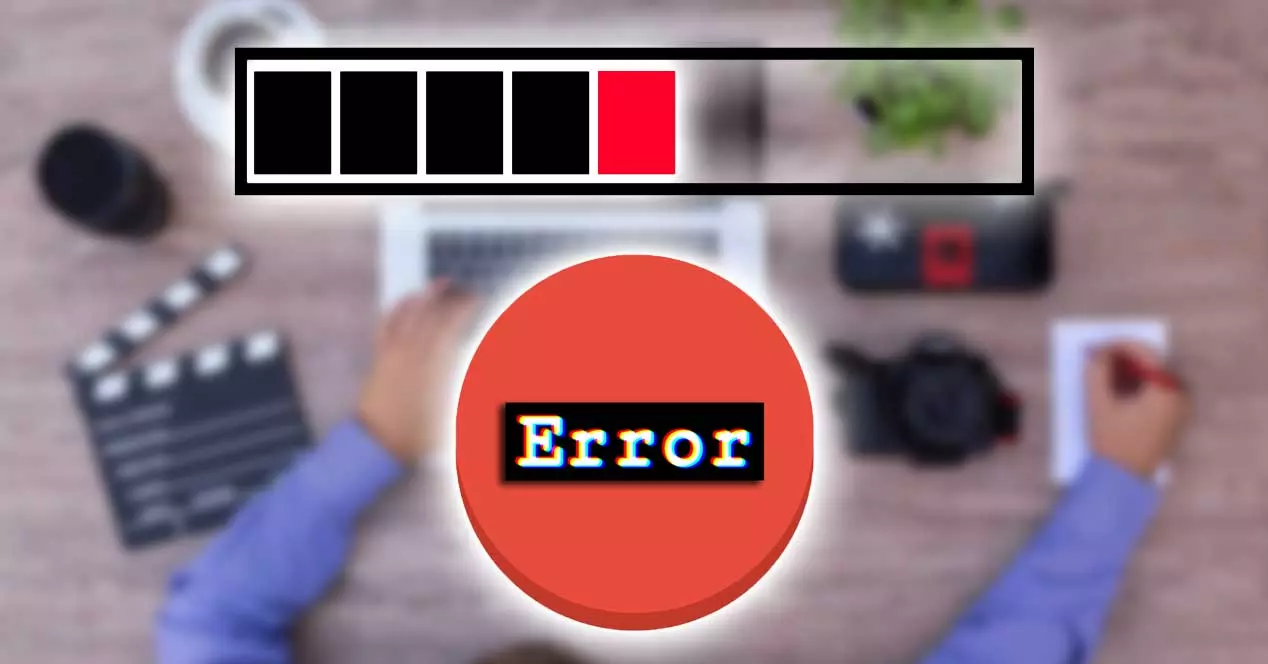
바이러스 백신 사용 항상 시스템에서 일종의 작은 속도 저하를 생성합니다. 이러한 감속은 시스템 리소스를 거의 사용하지 않기 때문에 거의 눈에 띄지 않습니다. 우리가 알 수 있는 것은 바이러스 백신이나 브라우저가 파일을 다운로드할 수 없습니다. 탐지한 내용에 따라 악성이거나 일부 맬웨어가 포함될 수 있기 때문입니다.
고급 사용자라면 자신이 무엇을 다운로드하고 있으며 신뢰할 수 있는 소스에서 다운로드하고 있는지 알고 있을 것입니다. 바이러스 백신은 신뢰하지 않으며 파일에서 이상한 것을 발견하면 차단합니다. 그럴 필요는 없다 악성 코드 그러나 모든 유형의 등의 악성 콘텐츠 애드웨어나 스파이웨어를 차단할 수 있기 때문입니다.
Chrome에서 다운로드 차단 방지
언제 우리가 인터넷에서 무언가를 다운로드 , 우리는 일반적으로 브라우저를 통해 또는 토렌트와 같은 다른 방법을 사용합니다. 의 경우 크롬, 브라우저에는 이미 내장 악성 콘텐츠 필터링 , 불행히도 꽤 자주 실패하는 경향이 있습니다. 일반적으로 PC에 콘텐츠를 다운로드할 수 있는 영역을 표시하려면 여러 번 클릭해야 하지만 이를 피하는 더 편안한 방법이 있습니다.
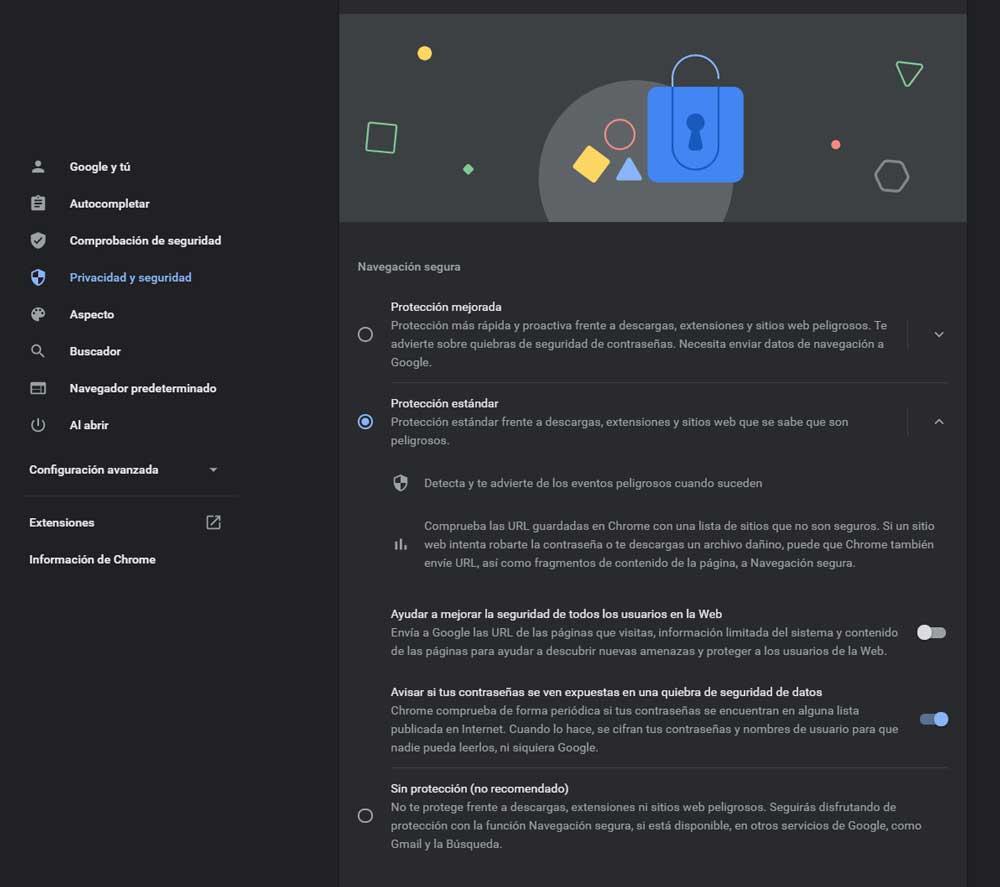
이렇게 하려면 Chrome 설정으로 이동해야 합니다. 여기에서 입력하여 빠르게 이동할 수 있습니다. 크롬: // 설정 / 주소 표시줄에서 개인정보보호 보안. 거기에, 보안 섹션에서 선택할 수 있는 보호 유형은 강화된 보호, 표준 보호 및 보호 없음의 세 가지입니다. 후자는 파일을 다운로드하고 위험한 다운로드, 확장 및 웹 사이트의 보호를 비활성화하려는 경우 선택해야 하는 파일입니다. 따라서 원하는 파일을 다운로드한 후 다시 활성화하는 것이 좋습니다.
바이러스 백신에서 비활성화하는 방법
바이러스 백신의 경우 사용하는 항목에 따라 옵션이 달라집니다. 대부분 실시간 위협 탐지 시스템이 있어 파일을 다운로드할 때 일시적으로 비활성화할 수 있습니다. 따라서 바이러스 백신에는 두 가지 옵션이 있습니다.
첫 번째는 문제를 일으키는 파일을 다운로드하거나 실행하는 동안 바이러스 보호를 일시적으로 비활성화하는 것입니다. 예를 들어 Defender를 사용하면 Windows 보안 , 그리고 거기에 안티 바이러스 및 위협 방지 설정 . 여기에서 구성 관리에 제공하고 첫 번째 옵션을 비활성화합니다. 실시간 보호 .
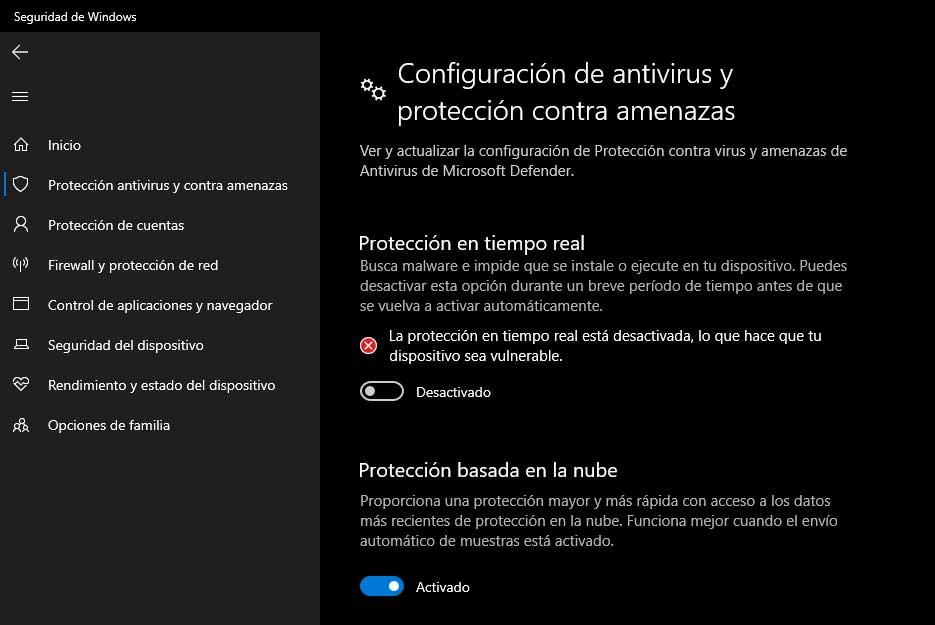
두 번째 옵션은 예외를 추가하는 것입니다. 파일을 다운로드할 수 있었지만 바이러스 백신이 파일을 차단한 경우 Windows 보안 자체에서 위협이 감지된 것으로 나타납니다. 클릭하면 파일을 예외로 추가 , 또한 영구적으로 제거하기 위해 제거할 수 있습니다. 덕분에 전체 파일이나 폴더를 가질 수 있습니다. 에서 제외 바이러스 백신 검사를 수행하면 귀찮게 하지 않습니다.